我该怎么办?小编将在下面分享一些解决方案。

方法一、重新登录Win10商店
1.打开商店后,点击你的头像。
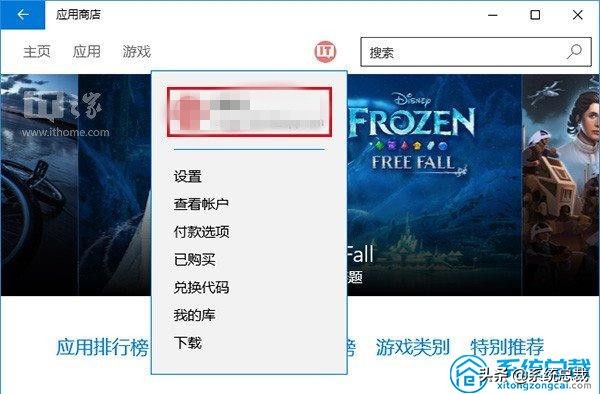
2.单击您的帐户名称进入帐户页面。
3.单击您的帐户名,然后单击“取消”。
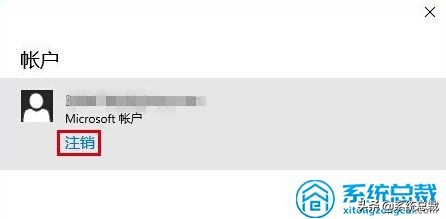
4.再次点击头像图标,然后点击“登录”。
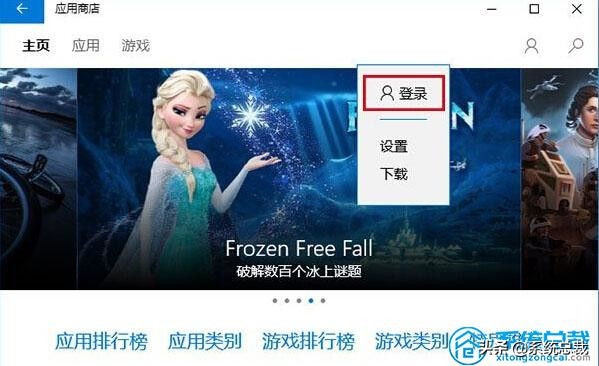
然后你再尝试下载应用,问题可能就解决了。如果不行,试试下一种方法。
方法二、重置Windows10商店缓存
1.在Cortana搜索栏中输入wsreset,然后选择第一项。
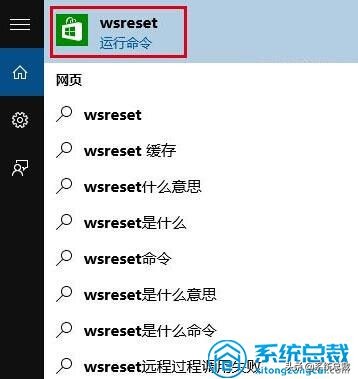
2.重置命令将自动运行并打开Win10存储。
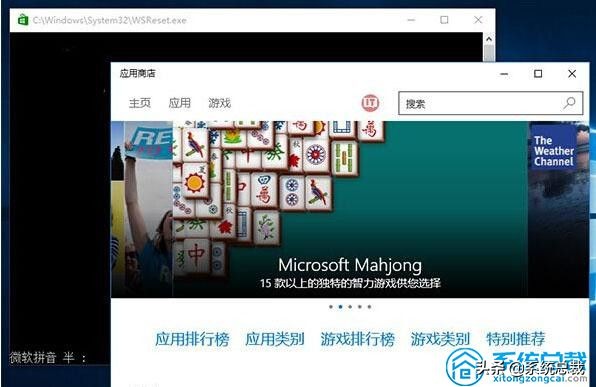
这时候再尝试下载,问题可能就解决了。如果不行,试试第三种方法。
方法三、使用“疑难解答”
1.在Cortana搜索栏中输入“故障排除”并选择第一项。
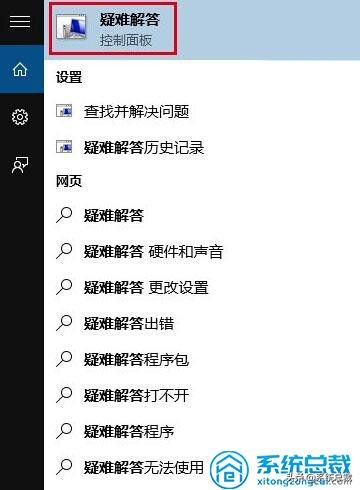
2.单击下面的“使用窗口更新解决问题”。
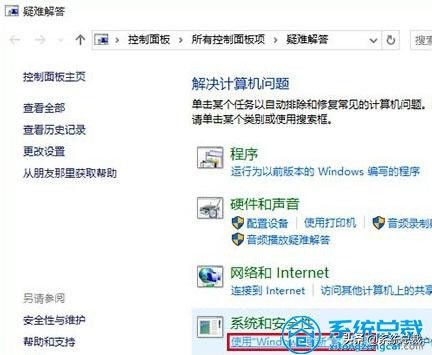
3.根据提示单击“下一步”,如果需要管理员,单击“尝试以管理员身份进行故障排除”。
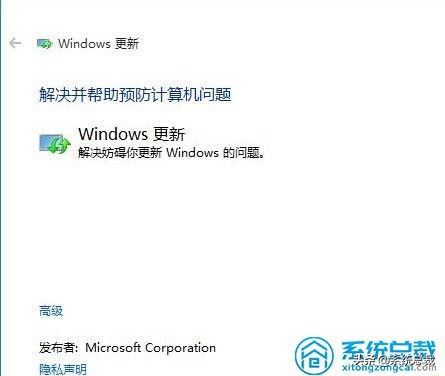
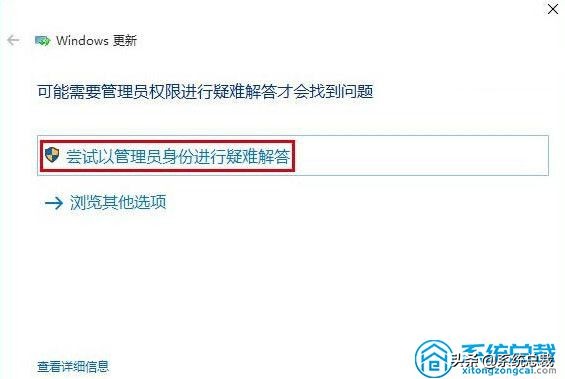
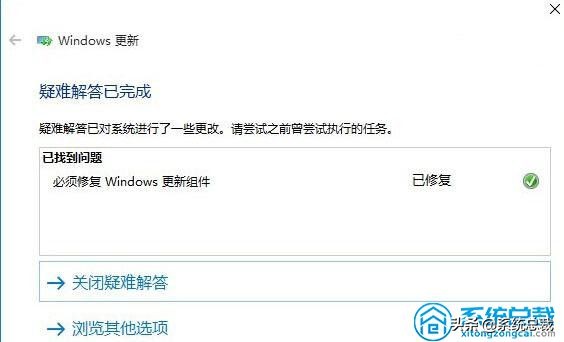
4.Win10会自动搜索问题并尝试解决。完成后会给出相应的结果(上图只是举例,实际结果可能不一样)。
这种方法比较常见。即使解决不了店铺问题,也可能解决一些其他问题。试试吧。如果这个方法解决不了,可以试试最后的“终极方法”。
方法四、重置Win10更新
1.在Cortana搜索栏中输入“服务”并选择第一个。
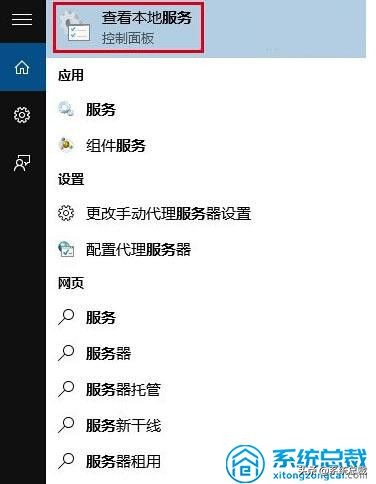
2.找到Windows Update服务并停止(可以右键单击服务名称,选择“停止”;或者点击左侧的“停止此服务”)。
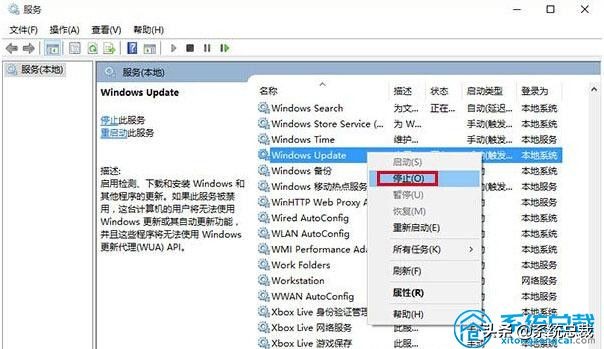
3.然后输入C: Windows,找到SoftwareDistribution文件夹,重命名为SoftwareDistribution.old(只要改名字,不一定是这个)。
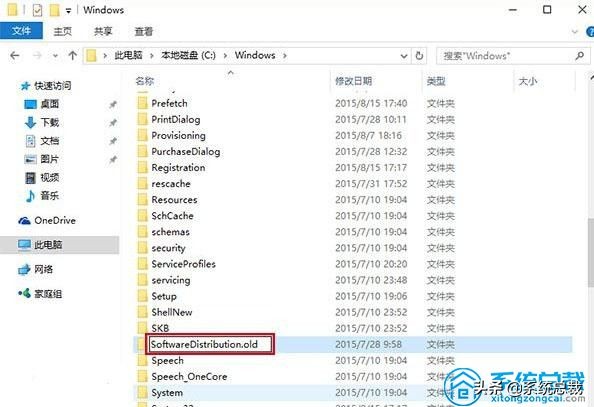
4.重新启动窗口更新服务。
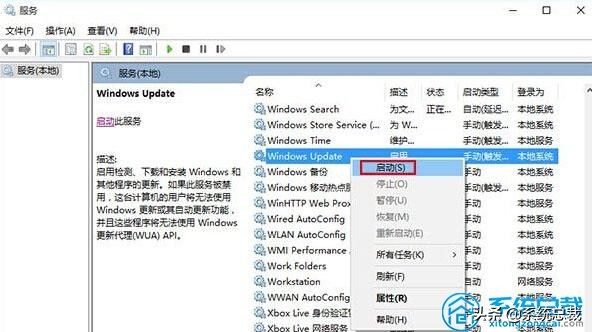
这个时候再打开商店应用,问题应该就解决了。但是这个方法是一个“强代理”,前三种方法不工作的时候重用比较安全。
以上是Win10系统应用商店无法下载应用的解决方案。


















